기술 부족, 불안정한 손, 낮은 카메라 픽셀 등으로 인해
저희가 찍은 사진은 얇은 베일을 씌운 듯한 느낌이 들고 무기력한 느낌이에요!
사진을 쉽게 아름답게 만들 수 있는 몇 가지 "특수 효과" 팁을 가르쳐주세요!
먼저 비교 렌더링을 살펴보겠습니다.
1. "MeituXiuXiu" 소프트웨어에서 사진을 엽니다
2. "뷰티" 메뉴에서 "기본"을 선택하고 "샤프"를 클릭하세요. 3. 그런 다음 "기본"을 선택하고 "디헤이즈"를 클릭하세요
4. 그런 다음 "미화"를 선택하여 자동으로 선명도를 조정하세요
5. 그런 다음 "LOMO"를 선택하고 "HDR"을 클릭하세요. HDR 효과는 주로 사진의 레이어링과 입체감을 높이는 데 사용됩니다. 효과가 만족스러우면 계속해서 다른 특수 효과를 추가할 수 있습니다.
끝났습니다! 최종 완료 후 오른쪽 상단에 있는 "저장"을 클릭하세요. 특별 알림: 특수 효과를 사용할 때 추가된 특수 효과가 마음에 들지 않으면 "실행 취소" 버튼을 클릭하거나 "이 특수 효과 취소" 버튼을 클릭하세요. 오른쪽 상단에 있습니다. 예를 들어 "그라디언트" 특수 효과 카테고리에서 "무지개 효과"를 선택했는데 효과가 이상적이지 않은 경우 다음과 같이 이전 단계로 돌아갈 수 있습니다Meituxiuxiu 사용 방법
방금 "liuguang"이라는 단어를 만드는 방법에 대한 질문에 답변했습니다. 추론을 도출하고 도움이 되기를 바랍니다.
제작 소프트웨어: Adobe Photoshop(ps 소프트웨어라고도 함)
소프트웨어를 고용할 수 있으며 제공해 드립니다
1. 스트리머 캐릭터 만드는 방법:
1. 새 파일을 만들거나 배경에 새 레이어를 만들고 텍스트를 입력한 다음 레이어 이름을 "텍스트"로 지정하세요
2. "텍스트" 레이어 위에 새 레이어를 만들고 전경색을 "흰색"으로 설정한 다음 Alt+del을 눌러 전경색을 흰색으로 채우고 이 레이어의 이름을 "white"로 지정합니다. 플래시를 원합니다)
3. "흰색" 레이어에 "레이어 마스크"를 추가하고 전경색을 "검은색"으로 설정하고 Alt+del을 누른 뒤 검은색으로 채웁니다
4. "레이어 마스크"에 흰색 브러시를 사용하여 경도와 부드러움을 낮추고 대각선으로 획을 그립니다
5. "흰색" 레이어를 마우스 오른쪽 버튼으로 클릭하고 "클리핑 마스크 만들기"를 선택하세요.
6. Shift 키를 누른 채 슬래시가 보이지 않을 때까지 슬래시가 텍스트(왼쪽) 앞에 오도록 "흰색" 레이어에서 마우스를 이동합니다
7. 창>애니메이션을 클릭하고 애니메이션 창에서 프레임 시간을 0-0.1초로 설정하세요
8. 첫 번째 키프레임을 추가하려면 애니메이션 창에서 휴지통 옆 사각형을 클릭하세요
.
9. 다시 Shift 키를 누른 채 마우스를 텍스트 바로 뒤(오른쪽)에 보이지 않을 때까지 오른쪽의 "흰색" 레이어로 이동하세요10. 애니메이션 창에서 첫 번째 프레임을 두 번째 프레임 뒤로 드래그하세요. (참고: 첫 번째 프레임을 두 번째 프레임 뒤로 드래그하세요.)
11. 전환 프레임을 추가하려면 애니메이션 창 아래에 있는 4개의 작은 점을 클릭하세요. 나타나는 창에서 "전환 모드": 추가할 첫 번째 프레임 수: 45-65, OK
재생 버튼을 클릭하여 애니메이션을 테스트하세요. 재생 속도에 따라 모든 프레임을 선택하거나(첫 번째 프레임을 클릭하고 Shift 키를 누른 채 마지막 프레임을 클릭) 시간을 재설정할 수 있습니다
만족스러우면 Shift+Ctrl+Alt+S를 누르고 gif 형식을 선택한 다음 이름을 지정하고 저장하세요
2. 단어 스크롤 방법:
1. 새 파일을 만들거나 배경에 새 레이어를 만들고 텍스트를 입력한 다음 레이어 이름을 "텍스트"로 지정하세요
2. 글꼴 크기와 위치를 조정하세요
3. Shift 키를 누른 채 텍스트가 보이지 않을 때까지 마우스로 "텍스트" 레이어를 오른쪽으로 이동하세요
4. 창>애니메이션을 클릭하고 애니메이션 창에서 프레임 시간을 0-0.1초로 설정하세요
5. 첫 번째 키프레임을 추가하려면 애니메이션 창에서 휴지통 옆 사각형을 클릭하세요
6. 다시 Shift 키를 누른 채 마우스를 움직여 텍스트가 보이지 않을 때까지 "텍스트" 레이어를 왼쪽으로 이동하세요
7. 애니메이션 창에서 첫 번째 프레임을 두 번째 프레임 뒤로 드래그하세요. (참고: 첫 번째 프레임을 두 번째 프레임 뒤로 드래그하세요.)
8. 전환 프레임을 추가하려면 애니메이션 창 아래에 있는 4개의 작은 점을 클릭하세요. 나타나는 창에서 "전환 모드": 추가할 첫 번째 프레임 수: 45-65, OK
9 재생 버튼을 클릭하여 재생 속도에 따라 모든 프레임을 선택하거나(첫 번째 프레임을 클릭하고 Shift 키를 누른 채 마지막 프레임을 클릭) 시간을 재설정할 수 있습니다.
만족스러우면 Shift+Ctrl+Alt+S를 누르고 gif 형식을 선택한 다음 이름을 지정하고 저장하세요
자세히 설명되어 있어서 모를 수가 없습니다
아름다운 사진을 수채화로 바꾸는 방법
 사진 1
사진 1
Yummy의 "Meitu Xiu Xiu" 처리 효과를 확인해보세요:
 사진 2
사진 2
수채화로 변환된 렌더링을 보고 나면 모두가 현실과 상상의 놀라움을 느낄 것이라고 믿습니다. 마음에 드신다면 다음을 읽어주세요.
1단계: "Meitu Xiu Xiu" 소프트웨어에서 처리할 인물 사진을 열고 "뷰티" 메뉴로 들어간 다음 "미세 박피 및 여드름 제거" 기능을 선택하고 "자동 미세 박피 - 지능형 미세 박피" 강도를 설정합니다. "Dark"로 설정하고 적용을 클릭하세요.
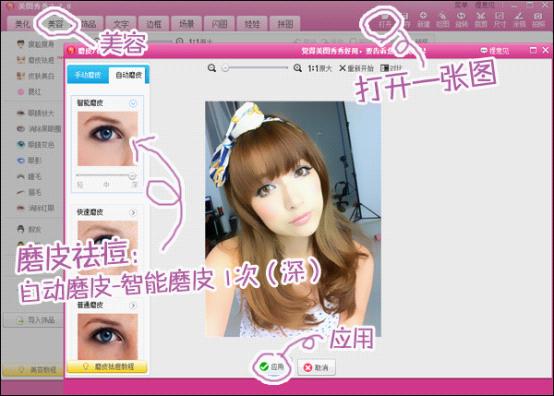 사진 3
사진 3
2단계: 그런 다음 "박피 및 여드름 제거" 인터페이스로 들어가서 "자동 박피 - 지능형 박피" 강도를 "중간"으로 조정한 후 다시 적용을 클릭하세요.
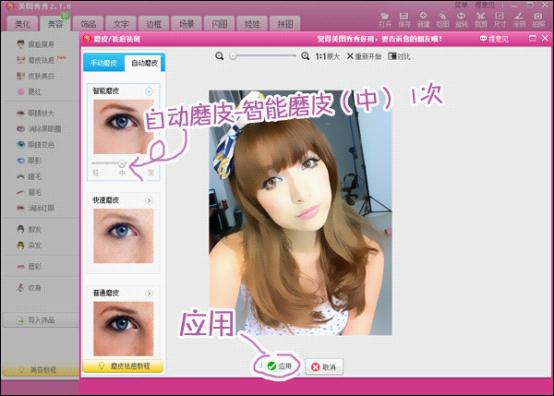
사진 4
3단계: 미세박피를 2회 진행하면 사진이 흐릿해지는 효과가 있고, 피부는 더욱 부드러워지고 투명해지며, 머릿결은 수채화 펜의 부드러운 터치에 가까워집니다. 이때 "Beautify" 메뉴에 들어가서 "Basic-Sharpen" 특수 효과를 두 번 선택하면 가장자리 라인이 더욱 입체적으로 표현됩니다.
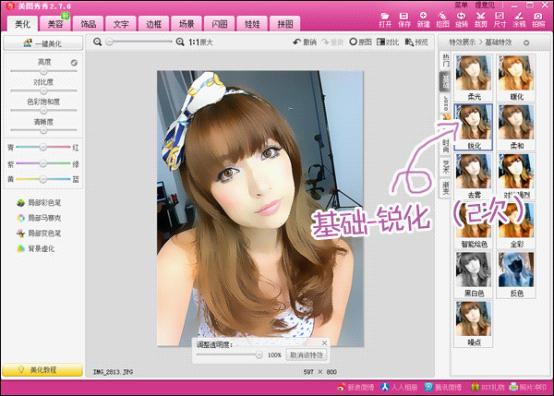
사진 5
4단계: 마지막으로 실제 장면에서 배경을 흐리게 합니다. "미화" 메뉴에서 "배경 흐림"을 클릭하고 브러시 크기와 흐림 강도를 조정한 다음 문자를 칠하면 됩니다.
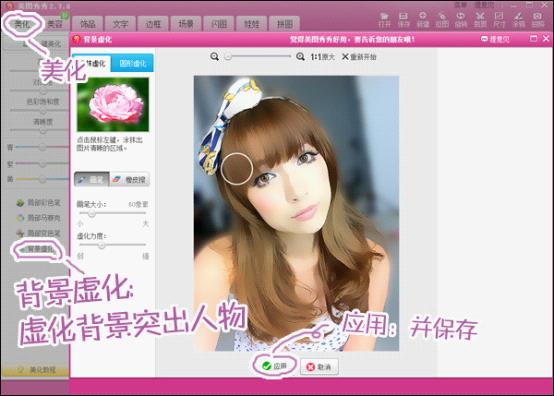
사진 6
이 트릭을 배우면 사진을 현실을 초월하는 그림으로 쉽게 변환할 수 있습니다. 작은 "화가", 서두르세요! 그런데 사진의 색상이 충분히 밝지 않은 경우 "로컬 색상 변경 펜"을 사용하여 색상을 강화하면 수채화 효과에 더 가까워질 수 있습니다!

사진 7
위 내용은 사진을 아름답게 하는 방법?의 상세 내용입니다. 자세한 내용은 PHP 중국어 웹사이트의 기타 관련 기사를 참조하세요!